iPhone에서 사진을 배경 화면에 맞추는 방법
완벽한 배경화면을 사용하면 iPhone의 미적 매력을 더욱 높일 수 있습니다. 하지만 기기에 딱 맞는 이미지를 찾는 것은 생각보다 어려운 일일 수 있습니다. 종종 배경화면이 늘어나거나, 픽셀이 깨지거나, 잘려서 전체적인 시각적 경험을 방해하기도 합니다. 걱정 마세요. 이번 가이드에서는 iPhone 배경화면의 해상도, 크기, 사양을 고려하여 배경화면을 완벽하게 맞추는 방법을 소개합니다.
파트 1. iPhone 배경화면 크기
크기 조정 기법을 알아보기 전에, 다양한 iPhone 모델에 적합한 배경화면 크기를 살펴보겠습니다. 애플은 각 iPhone 세대의 화면 크기와 화면 비율을 고려하여 최적의 이미지 표시를 위해 세심하게 디자인했습니다.
다양한 iPhone 모델 및 이미지 크기 목록
- iPhone 7 플러스: 1080 x 1920 픽셀(가로 모드일 경우 2208 x 2208 픽셀)
- iPhone 7: 750 x 1334 픽셀
- iPhone 6S Plus/iPhone 6 Plus: 1242 x 2208 픽셀 (가로 방향의 경우 2208 x 2208 픽셀)
- iPhone 6S/iPhone 6: 750 x 1334 픽셀
- iPhone 5/iPhone 5S/iPhone 5C: 640 x 1136 픽셀
- iPhone 5S 시차 배경 화면: 744 x 1392 픽셀
- iPhone 4S/iPhone 4: 640 x 960 픽셀
- iPhone 4S 시차 배경 화면: 744 x 1216 픽셀
iPhone 배경화면 규격에 맞는 크기를 사용하면 선택한 이미지가 기기의 화면에 완벽하게 맞아, 보기 흉한 왜곡이나 잘림 현상이 발생하지 않습니다.
파트 2. iPhone 배경화면에 맞는 사진을 만드는 3가지 방법
이제 이상적인 iPhone 배경화면 사양에 대해 알았으니, 완벽한 크기로 이미지를 조정하는 세 가지 효과적인 방법을 살펴보겠습니다.
방법 1: 배경화면 크기 조정 앱 사용
iPhone 배경화면용 이미지 크기를 조정하는 과정을 간소화하려면, 여러 타사 앱을 사용할 수 있습니다. 그 중 하나가 InstaSize로, 사용자 친화적인 인터페이스와 강력한 크기 조정 기능을 제공합니다.
- iPhone에 InstaSize 앱을 다운로드하고 실행합니다.
- “+” 아이콘을 누르고 크기를 조정하고자 하는 사진을 선택합니다.
- “표준” 옵션을 선택한 다음 “배경화면”을 선택합니다.
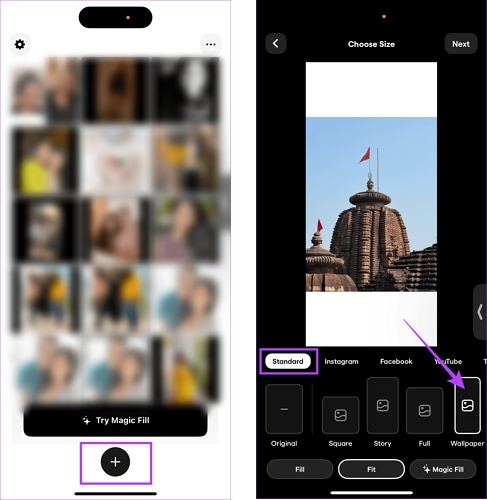
InstaSize를 사용하면 사진에 흰색 또는 검은색 테두리를 추가할 수 있으며, '채우기' 옵션을 선택해 배경화면에 맞게 이미지를 자를 수 있습니다. 또한, '매직 채우기' 기능은 사진의 테마를 보완하는 추가 요소로 이미지를 확장시켜줍니다.
방법 2: 스크린샷을 찍어서 사진을 iPhone 배경화면으로 변환하기
이 방법은 배경화면으로 사용할 이미지를 스크린샷으로 찍고, 완벽한 맞춤을 위해 검은색 막대를 추가하는 영리한 방법입니다.
- iPhone의 사진 앱에서 원하는 사진을 엽니다.
- 아이콘을 숨기려면 사진을 탭합니다.
- 전원 버튼과 볼륨 작게 버튼을 동시에 눌러 스크린샷을 찍습니다.
- 스크린샷을 배경화면으로 설정합니다.
방법 3: 사진의 가로 세로 비율 변경하기
애플의 기본 사진 앱은 이미지의 가로 세로 비율을 변경할 수 있는 편리한 기능을 제공하여, 완벽한 iPhone 배경화면 해상도로 변환할 수 있도록 해줍니다.
- 사진 앱에서 원하는 사진을 엽니다.
- “편집” > “자르기” > “가로 세로 비율” > “배경화면”을 누릅니다.
- “자르기”를 눌러 변경 사항을 적용합니다.
- 자른 이미지를 배경화면으로 설정합니다.
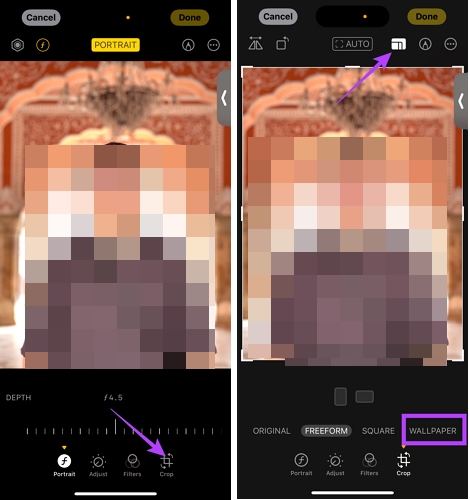
참고: 이전에 사진의 가로 세로 비율을 변경한 경우, “편집” > “복원” > “원본으로 복원”을 탭하여 원본으로 되돌릴 수 있습니다.
파트 3. iPhone 배경화면 HD 다운로드 방법
기존 이미지의 크기를 조정하는 것도 좋은 방법이지만, 때로는 iPhone을 위해 특별히 디자인된 신선하고 고품질의 배경화면을 탐색해 보고 싶을 때가 있습니다. 다행히도, HitPaw Univd (HitPaw 비디오 변환기)를 사용하면 Unsplash, Pexels, Freepik, Pixabay와 같은 인기 사진 다운로드 웹사이트에서 멋진 HD 이미지, 배경화면, 벡터 등을 손쉽게 다운로드할 수 있습니다.
HitPaw Univd는 비디오 변환뿐만 아니라 다양한 소스에서 이미지를 다운로드할 수 있는 기능을 포함하여, 인상적인 기능들을 제공하는 다목적 멀티미디어 도구입니다.
HitPaw Univd의 특징
- Pixabay, Unsplash, Pexels, Freepik에서 사진, 비디오, 음악을 일괄 다운로드할 수 있는 기능 지원
- 이미지를 다양한 화면 비율과 크기로 압축 가능
- 품질 저하 없이 HEIC(iPhone) 또는 RAW를 JPG/PNG로 일괄 변환 가능
- 이미지를 보호하기 위해 텍스트 또는 이미지 워터마크 추가 가능
- 사진을 돋보이게 하고 독특하게 만들어 주는 필수 편집 옵션 제공
- 비디오, 오디오, DVD, 이미지를 위한 30가지 이상의 기타 미디어 도구
Pixabay에서 iPhone 배경화면 다운로드하기 위한 단계별 가이드
HitPaw Univd를 사용하여 Pixabay에서 배경화면을 다운로드하는 단계별 가이드입니다.
스텝 1. 컴퓨터에 HitPaw Univd를 무료로 다운로드합니다. 설치가 완료되면 응용 프로그램을 실행하고 “Toolbox” 탭으로 이동합니다. 여기에서 'Pixabay Downloader' 옵션을 찾을 수 있습니다. 계속 진행하려면 이 옵션을 클릭하세요.

스텝 2. Pixabay의 방대한 컬렉션에 접근하려면 계정에 로그인해야 합니다. 이 단계는 플랫폼에서 콘텐츠를 다운로드할 수 있도록 해주므로 매우 중요합니다.

스텝 3. 이제 Pixabay의 매력에 빠져들 시간입니다. 검색 기능을 사용하여 좋아하는 사진, 비디오 또는 음악 트랙을 찾으세요. 다운로드할 콘텐츠를 찾은 후 “다운로드” 버튼을 클릭하면, 애플리케이션이 선택한 항목을 분석합니다.

스텝 4. 분석이 완료되면 사진과 동영상의 출력 형식을 선택하라는 메시지가 표시됩니다. HitPaw Univd는 사용자의 선호도를 반영할 수 있는 다양한 옵션을 제공하여, 다운로드한 콘텐츠가 사용자의 요구를 충족하도록 합니다.
이제 다운로드 과정을 시작합니다.

스텝 5. 출력 형식을 선택한 후, '모두 다운로드'를 클릭하여 iPhone 배경화면 4K 다운로드를 시작합니다.

스텝 6. 작업이 완료되면 다운로드한 Pixabay 사진, 비디오, 음악이 컴퓨터의 지정된 “저장 위치” 폴더에 편리하게 저장됩니다. 이후, iPhone으로 배경화면을 전송할 수 있습니다.

HitPaw Univd의 Pixabay 다운로더를 사용하면 고품질 배경화면과 멀티미디어 콘텐츠에 쉽게 접근할 수 있습니다. 몇 번의 클릭만으로 다운로드 과정을 간소화하고, 디지털 컬렉션을 향상시킬 수 있습니다.
자주 묻는 질문
Q1. 왜 iPhone 사진이 화면에 맞지 않나요?
A1. iPhone 사진이 화면에 맞지 않는 이유는 이미지 크기가 기기의 화면 비율이나 해상도와 맞지 않기 때문일 수 있습니다. 이 문제를 해결하려면, 이 가이드에서 설명한 방법 중 하나를 사용해 이미지 크기를 조정하거나, 해당 iPhone 모델에 맞게 특별히 디자인된 배경화면을 선택할 수 있습니다.
Q2. 휴대폰 배경화면에 가장 적합한 이미지 크기는 얼마인가요?
A2. 휴대폰 배경화면에 가장 적합한 이미지 크기는 기기 모델과 화면 사양에 따라 달라집니다. 앞서 제공된 iPhone 모델 목록과 이미지 크기를 참고하여 적절한 크기를 선택하시면 됩니다.
마무리
이제 완벽한 배경화면으로 iPhone의 미적 매력을 더욱 높일 수 있습니다. iPhone 배경화면의 해상도, 크기, 사양에 대한 복잡한 내용을 이해하면, 어떤 이미지든 기기의 화면에 완벽하게 맞게 조정할 수 있습니다. 제삼자 앱을 활용하거나, 스크린샷 기법을 사용하거나, 애플의 기본 화면비 조정 기능을 활용하는 등 다양한 옵션이 있습니다.
또한, HitPaw Univd의 이미지 다운로더 기능을 사용하면, iPhone 모델에 맞게 특별히 디자인된 고품질 배경화면의 방대한 라이브러리에 쉽게 접근할 수 있습니다.





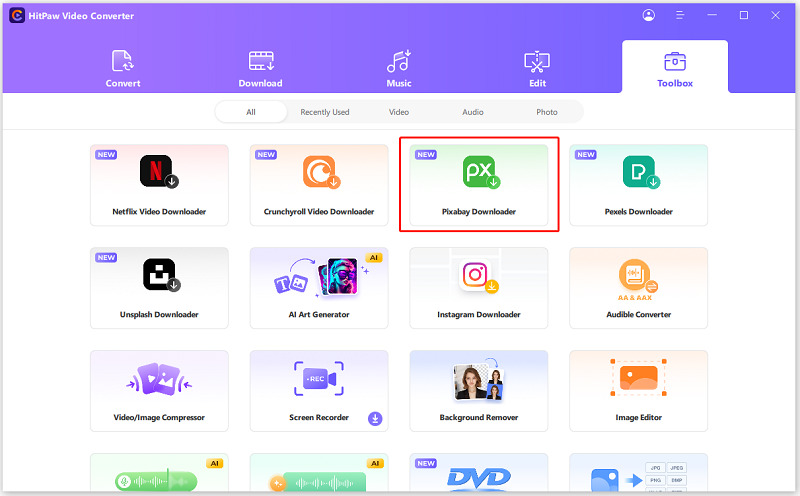
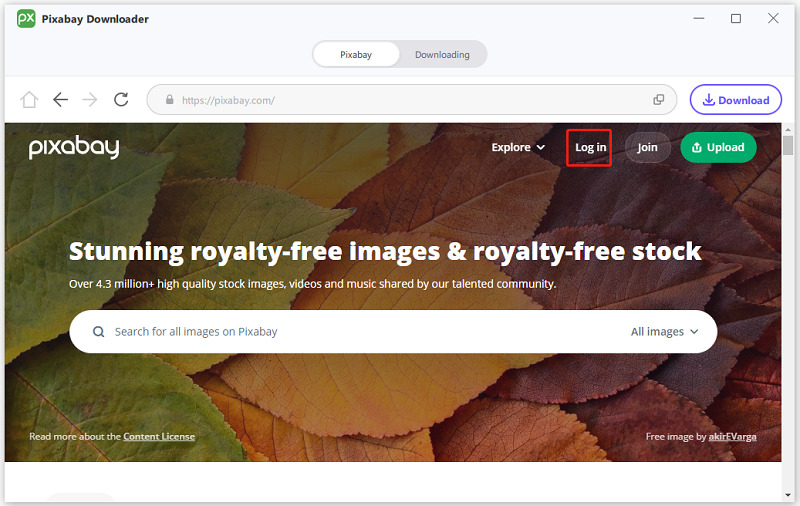
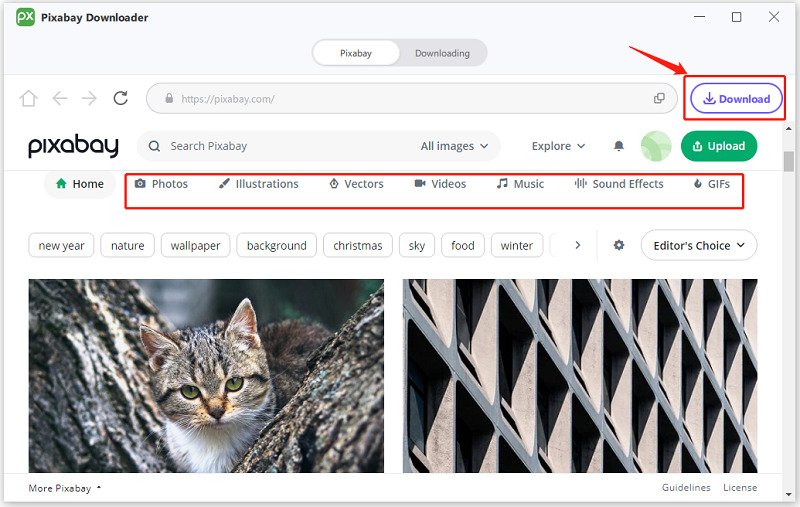
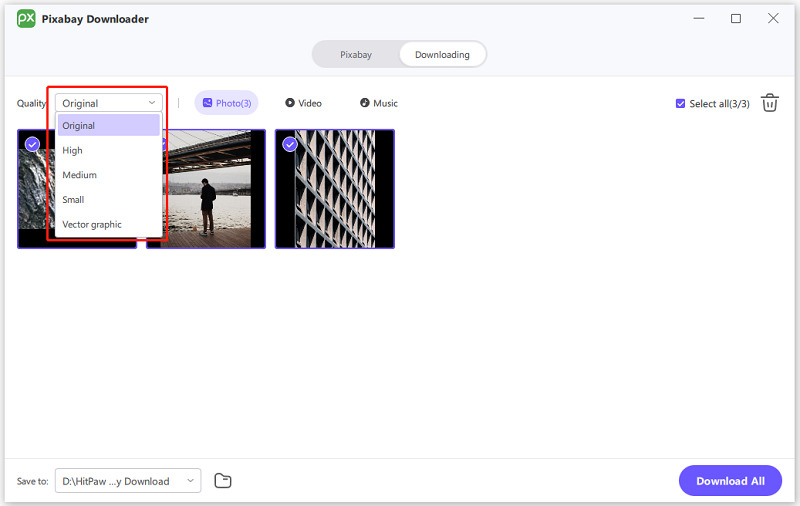
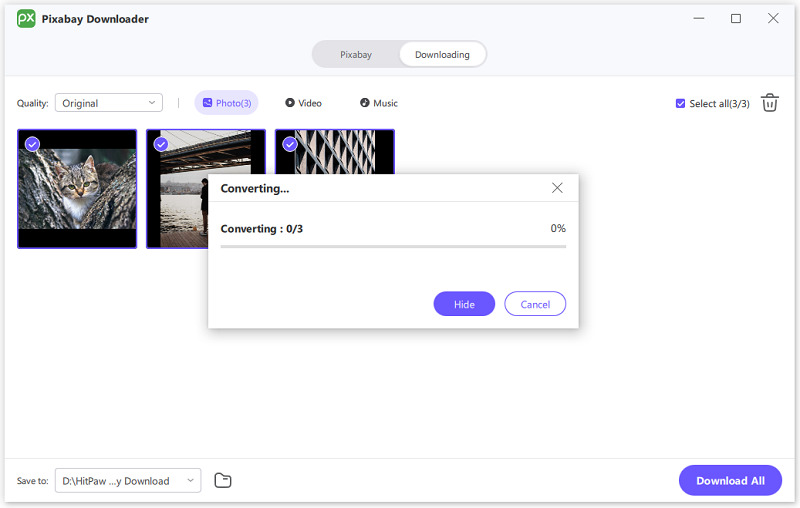
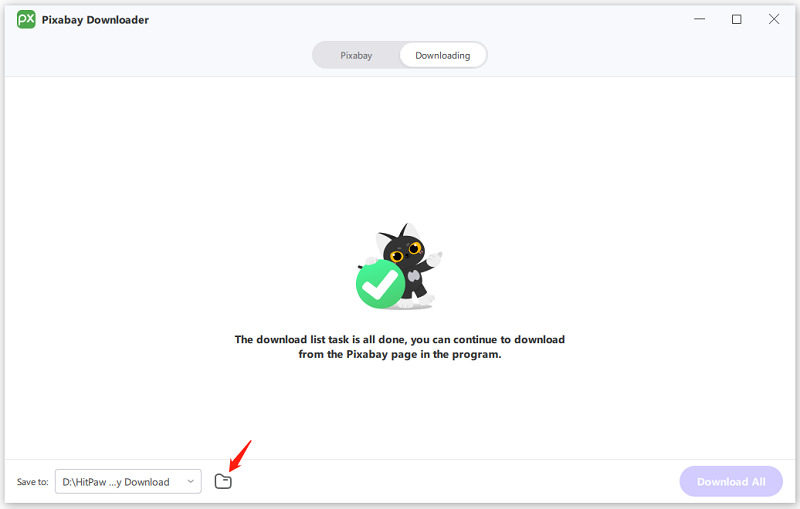

 HitPaw FotorPea
HitPaw FotorPea HitPaw VikPea
HitPaw VikPea HitPaw VoicePea
HitPaw VoicePea 
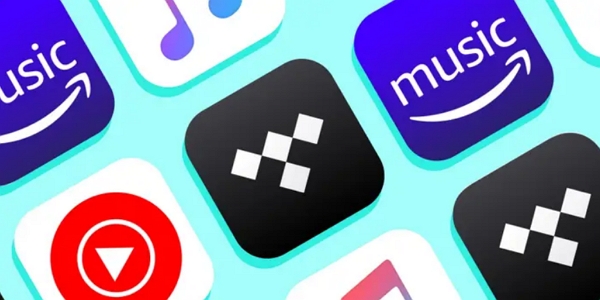
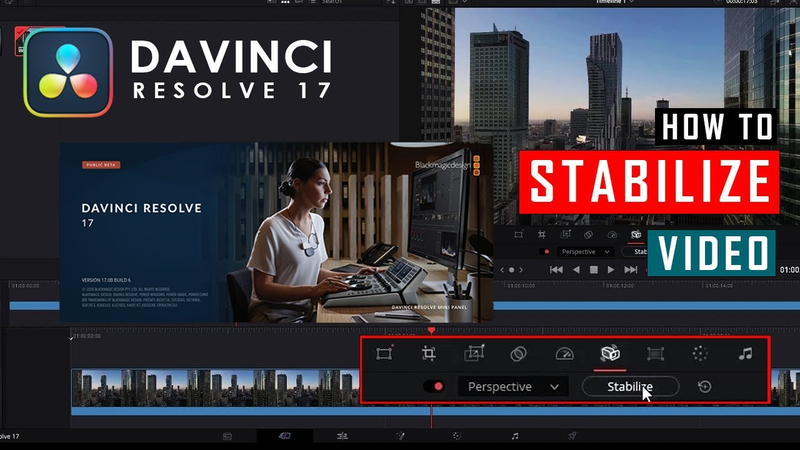

이 문서 공유하기:
제품 등급을 선택하세요:
김희준
편집장
프리랜서로 5년 이상 일해왔습니다. 새로운 것들과 최신 지식을 발견할 때마다 항상 감탄합니다. 인생은 무한하다고 생각하지만, 제 자신은 한계를 모릅니다.
모든 기사 보기댓글 남기기
HitPaw 기사에 대한 리뷰 작성하기